Custom Page Sizes per la stampante Microsoft Print to PDF
La stampante Microsoft Print to PDF per impostazione predefinita consente di utilizzare solo i seguenti formati Lettera, Tabloid, Legale, Statement, Executive, A3, A4, A5, B4 (JIS), B5 (JIS) e non consente di utilizzare formati personalizzati (a riguardo si veda Supporting User-Defined Paper Sizes).
Modificando il file GDP del driver (a riguardo si veda Introduction to GPD Files) è però possibile consentire la creazione e l’utilizzo di formati pagina custom, ovviamente tale modifica non è supportata ed un eventuale aggiornamento di sistema potrebbe comportare la sovrascrittura del file GDP.
Il file GDP si trova in una cartella in %windir%\System32\spool\V4Dirs il nome della cartella corrisponde al valore della chiave di registro HKEY_LOCAL_MACHINE\SOFTWARE\Microsoft\Windows NT\CurrentVersion\Print\Printers\Microsoft Print to PDF\PrintQueueV4DriverDirectory mentre il nome del file GDP corrisponde al valore della chiave di registro HKEY_LOCAL_MACHINE\SOFTWARE\Microsoft\Windows NT\CurrentVersion\Print\Printers\Microsoft Print to PDF\PrinterDriverData\V4_Merged_ConfigFile_Name.
Ad esempio su un sistema Windows 10 Enterprise 2016 LTSB (Build SO 14393.3686) il file GDP è %windir%\System32\spool\V4Dirs\B7003973-DDC3-4CC3-A11B-1D919B0B134B\69b8a4a.gpd.
Per consentire l’utilizzo di formati pagina custom è necessario editare il file GDP come segue (per sicurezza creare una copia del file originale):
Passo 1: Cercare nel file la riga *DefaultOption: LETTER sotto la quale sono definite le opzioni per i formati pagina predefiniti.
Passo2: Aggiungere sotto la riga *DefaultOption: LETTER l’opzione per consentire la creazione di formati pagina custom, ad esempio è possibile usare la seguente sezione che consente la creazione di formati pagina custom con dimensioni dall’A8 all’A0:
*Option: CUSTOMSIZE
{
*rcNameID: =USER_DEFINED_SIZE_DISPLAY
*MinSize: PAIR(936000, 1332000)
*MaxSize: PAIR(21384000, 15120000)
*MaxPrintableWidth: 21384000
}
Passo 3: Aprire Dispositivi e stampanti e definire un formato pagina custom per la stampante Microsoft Print to PDF. Per aprire l’applet è possibile utilizzare il comando control /name Microsoft.DevicesAndPrinters.
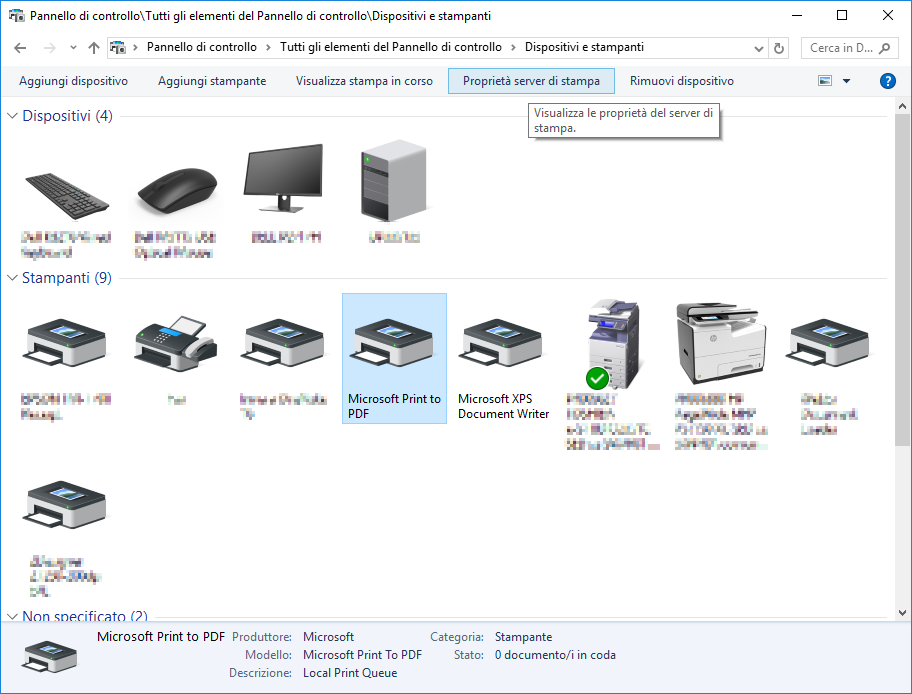
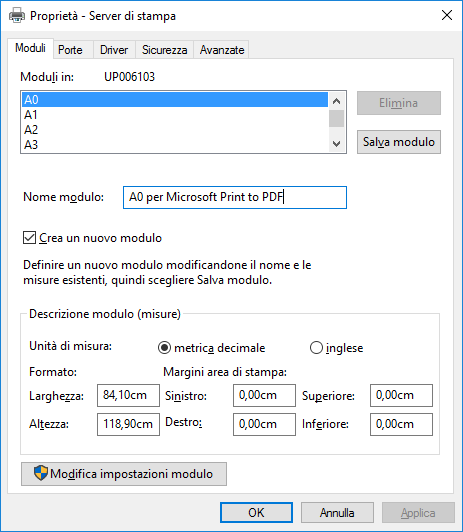
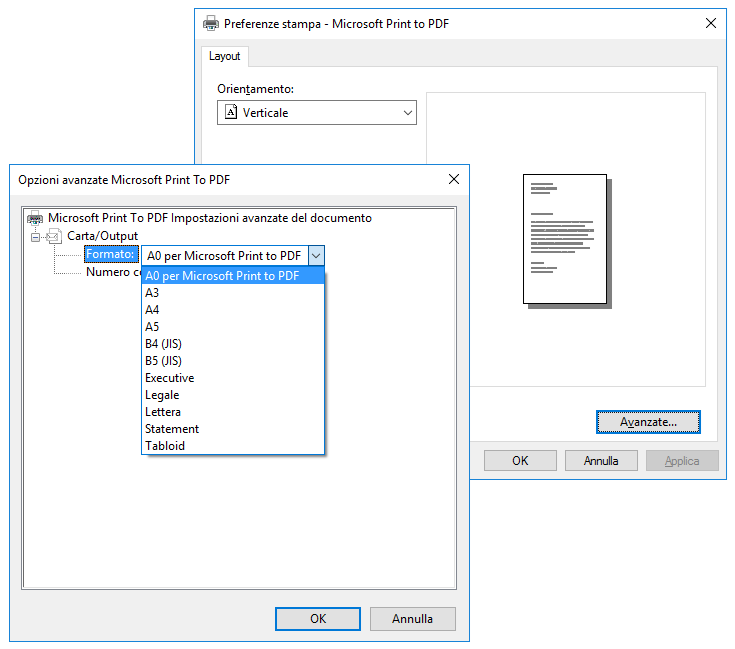
In alternativa alla modifica del file GDP è possibile creare una copia del file su cui aggiungere la sezione per la creazione di formati pagina custom (ad esempio 69b8a4a-CustomSize.gpd) e poi modificare il valore della chiave HKEY_LOCAL_MACHINE\SOFTWARE\Microsoft\Windows NT\CurrentVersion\Print\Printers\Microsoft Print to PDF\PrinterDriverData\V4_Merged_ConfigFile_Name per puntare al nuovo file.

Il problema è che funziona solo per i formati standard. Non funziona per quelli personalizzati.